excel图表向导创建透视图
1、使用菜单的插入的图表,打开图表向导。
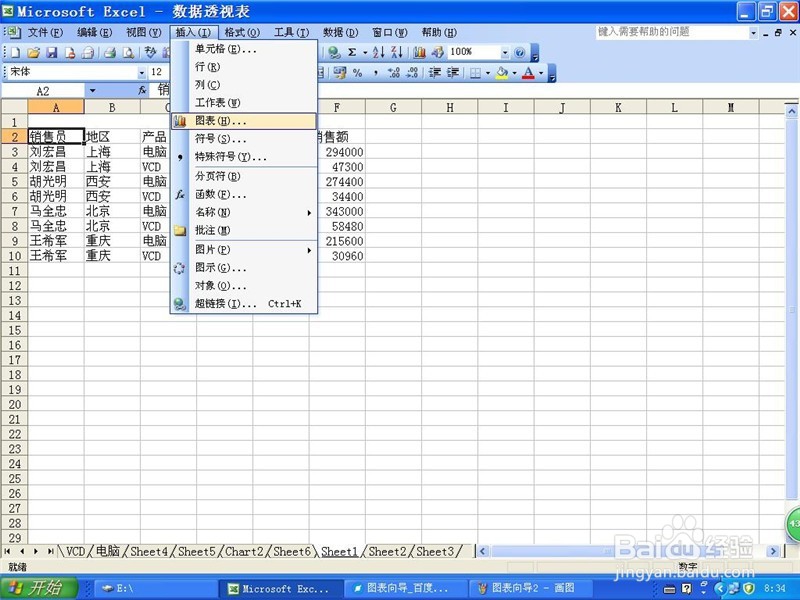
2、步骤1,选择堆积面积图。
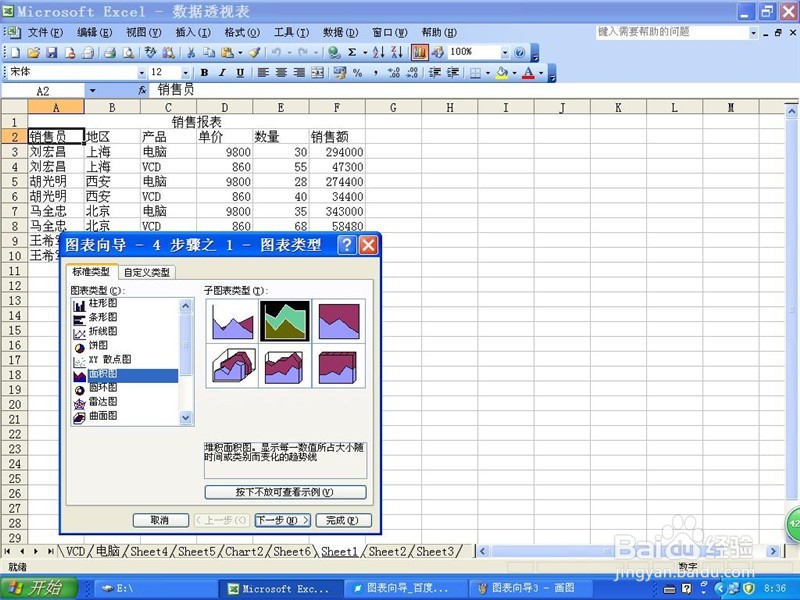
3、步骤2,选择数据区域。
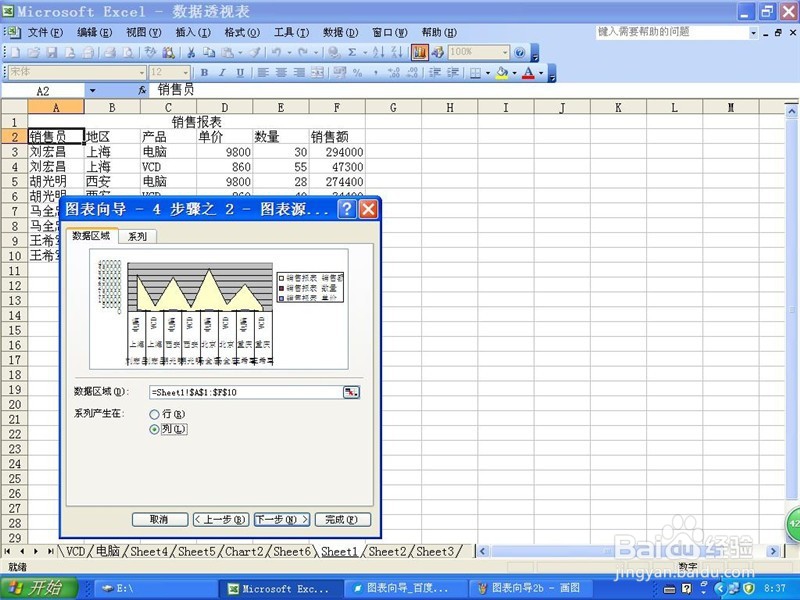
4、步骤3,填写各种参数。
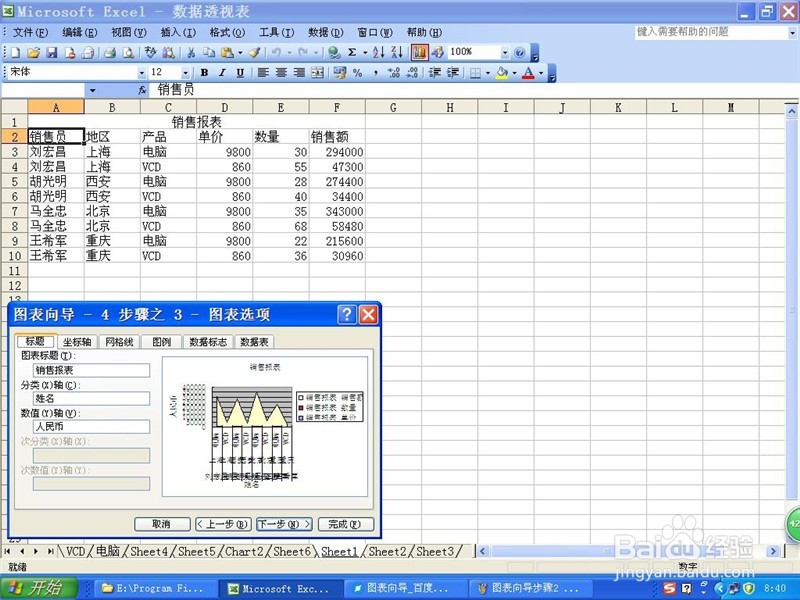
5、步骤4,新建图表位置。
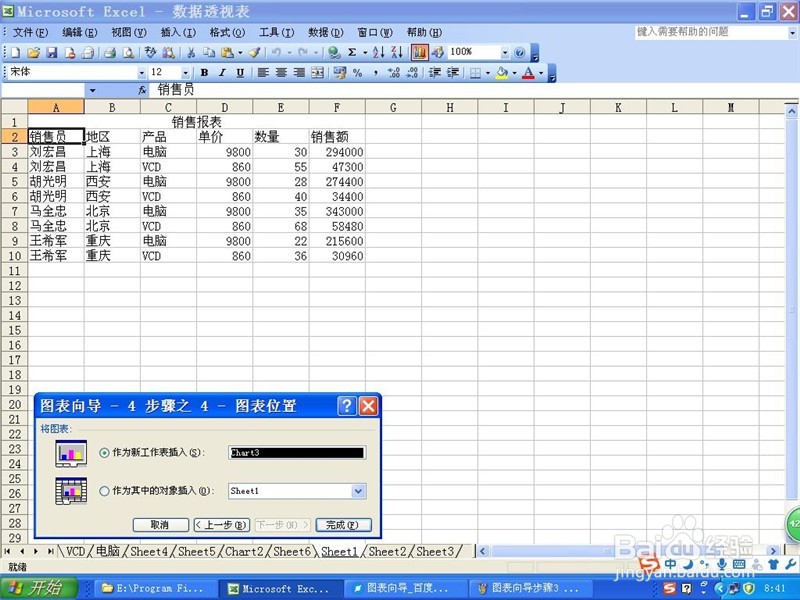
6、完成,得到如图所示的透视图。

声明:本网站引用、摘录或转载内容仅供网站访问者交流或参考,不代表本站立场,如存在版权或非法内容,请联系站长删除,联系邮箱:site.kefu@qq.com。
阅读量:89
阅读量:174
阅读量:106
阅读量:121
阅读量:175